Som teknologien udvikler, bliver det mere bekvemt at få adgang til iPhones ved hjælp af biometrisk identifikation. Men hver mønt har to sider, det gør også avanceret teknologi.
Det gør folk lettere at glemme adgangskoden og deaktivere deres iPhones på grund af at indtaste forkerte adgangskoder for mange gange.
"Min iPhone er deaktiveret, er der noget, jeg kan gøre for at deaktivere en iPhone uden iTunes?"
Sådanne spørgsmål er fælles om sociale netværk og fora. Svaret er ja, der er flere måder at undisable en iPhone uden iTunes, såsom Find My iPhone og Siri.
I denne vejledning skal vi fortælle dig, hvordan du skal undisable en iPhoneuden at miste data.
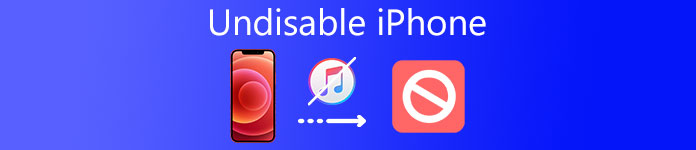
- Del 1: Sådan undskilles en iPhone med iPhone Unlocker
- Del 2: Sådan undisable en iPhone med iOS System Recovery
- Del 3: Sådan undisable en iPhone med Find My iPhone
- Del 4: Sådan undisable en iPhone med Siri
- Del 5: Ofte stillede spørgsmål om at deaktivere en iPhone
del 1: Sådan udelukkes en iPhone med iPhone Unlocker
Det er panik at bruge den deaktiverede iPhone, fordi den er i god stand, men du kan låse den op for at få adgang til alle data deri. For at deaktivere iPhone er den nemmeste måde at fjerne adgangskoden og indstille en ny adgangskode til at låse den op.
Apeaksoft iOS Unlockerer softwaren til at rette iPhone og deaktivere din deaktiverede iPhone fra forskellige adgangskodetyper som Touch ID, 6-cifret, 6-cifret osv. Desuden, uanset hvor mange minutter din iPhone er deaktiveret, kan det ødelægge det og fjerne adgangskoden med det samme.
 Anbefaling
Anbefaling- Fjern låse fra Face ID, Touch ID, 4-cifret, 6-cifret, tilpassede numre og alfanumerisk kode.
- Fjern det eksisterende Apple ID, så du opretter et nyt.
- Gendan adgangskode til skærmtid eller tør adgangskoden for at bruge iPhone uden begrænsninger.
- Kompatibel med alle iOS-enheder som iPhone 15/14/13/12/11/XS/XR/X/8/7/6 osv. iPad Pro, iPod touch osv.
Lad os nu se, hvordan du kan deaktivere iPhone.
Trin 1. Tilslut deaktiveret iPhone
Gratis download af iOS Unlocker til din computer. Installer og kør det med det samme.
Tilslut din iOS-enhed til computeren via et USB-kabel. Vælge Tør adgangskodetilstand og klik på Startenfor at fortsætte trinnene.

Trin 2. Bekræft enhedsinformation
Derefter registreres oplysningerne om din iOS-enhed automatisk. Rediger det, når de registrerede oplysninger ikke er korrekte, og klik på Startenknappen for at fortsætte.

Trin 3. Download iOS-firmware
Derefter henter dette program iOS-firmwaren fra Apple-serveren. Det vil tage lidt tid at gennemføre downloadprocessen, og du skal bare vente på den og holde din computer tilsluttet internettet med tålmodighed.

Trin 4. Lås iPhone deaktiveret op
Når firmwaredownloaden er afsluttet, skal du klikke på Lås-knappen og indtast 0000. Klik derefter på Låsfor at starte oplåsning af den deaktiverede iPhone.

Derefter vil din deaktiverede iPhone være normal, og du kan oprette en ny adgangskode til skærmlås for at bruge den.
del 2: Sådan undisable en iPhone med iOS System Recovery
At undisable en iPhone uden iTunes, kan du have brug for et fremragende værktøj, såsom Apeaksoft iOS System Recovery. Dens fordele er:
- 1. Let at bruge. Det er i stand til at undisable en iPhone uden iTunes med et klik.
- 2. Recovery mode og DFU mode. Dette program giver dig mulighed for at lave forskellige iPhone-problemer i genoprettelses- eller DFU-tilstand, selvom din iPhone er ingen tjeneste, styrtede eller ødelagt.
- 3. Lossless reparation. iOS System Recovery har kapacitet til at løse iPhone problemer uden tab af data.
- 4. Højere kompatibilitet. Dette program understøtter alle iOS-enheder, inklusive iPhone 15/14/13/12/11/XS/XR/X/8/7/6 osv.
- 5. Arbejd på Windows 11/10/8/8.1/7/XP og macOS.
I et ord, Apeaksoft iOS System Recoveryer den bedste måde at undisable en iPhone uden iTunes.
Trin 1. Connect deaktiver iPhone til iOS System Recovery
Download og installer den rigtige version af det bedste deaktiverede iPhone-fikseringsværktøj til din computer baseret på dit operativsystem. Slut din iPhone til computeren ved hjælp af et Lynkabel, og start iOS System Recovery. Klik på " Flere værktøjer"på venstre sidepanel og vælg derefter" iOS System Recovery"i værktøjskassen.

Trin 2. Start din iPhone til DFU-tilstand
Læs oplysningerne i vinduet omhyggeligt, og klik på knappen "Start" for at begynde at diagnosticere den deaktiverede iPhone. Klik på knappen "Spørgsmål", og følg instruktionerne på skærmen for at sæt din iPhone i genoprettelsesfunktioneneller DFU-tilstand.

Trin 3. Undisable iPhone uden iTunes
I informationsvinduet skal du vælge iOS-version, enhedsmodel og andre oplysninger baseret på dine situationer. Hvis du er klar, skal du klikke på " Hent"-knap for at hente firmwaren. Når den er downloadet, starter programmet at rette din deaktiverede iPhone. Når den er færdig, skal du genstarte din iPhone og indstille en ny adgangskode.

Du vil måske også gerne vide: iPhone vandskade reparation - nemme måder at kontrollere og reparere vandskadet iPhone
del 3: Sådan undisable en iPhone med Find My iPhone
Selv om iTunes er et nyttigt værktøj til at løse deaktiverede iPhone, er det ikke den eneste måde at løse dette iPhone-problem på. Du kan opdage, at de fleste guider relateret til reparation af iPhone-problemer fortæller dig at gendanne iPhone med iTunes.
Faktisk er Apples Find min iPhone-funktion en af de mest anvendte metoder til at deaktivere en iPhone uden iTunes. Denne funktion er webbaseret og ikke nødvendig for at installere noget på din computer.
Selvfølgelig er der nogle forudsætninger, hvis du vil bruge Find My iPhone-funktionen. For det første skal du aktivere Find My iPhone-funktionen på din enhed. Desuden er det kun gyldigt, når din iPhone forbinder til internettet.
Trin 1. Indtast icloud.com i adresselinjen i din browser, og log ind med dit Apple-id og din adgangskode. Vælg "Find min iPhone" på startsiden for at åbne enhedssiden. Det viser alle enheder, der er knyttet til dit Apple ID. Vælg din deaktiverede iPhone på listen for at fortsætte.
Trin 2. Derefter vises din iPhone på kortet. Der er tre muligheder på Find min iPhone-side, Afspil lyd, Lås og slet iPhone. For at deaktivere en iPhone uden iTunes skal du slette alle indstillinger på din iPhone, inklusive adgangskoden. Klik på "Slet iPhone", og bekræft det.
Trin 3. Vent til processen er færdig, du kan genstarte din iPhone og oprette den som en ny enhed.
Hvis din iPhone ikke opretter forbindelse til internettet, udløses kommandoen, når den er online. På denne måde sletter ikke kun iPhone-lås og brugerdefinerede indstillinger, men også personlige filer og dato på din enhed, så vi foreslår, at du opretter en sikkerhedskopi til din iPhone, før du sletter den.
Selvom du kan undisable din iPhone, mistede du også data på iPhone. Hvis du gjorde backup, skal du blot læse dette indlæg til Gendan iPhone fra iCloud eller iTunes backup.
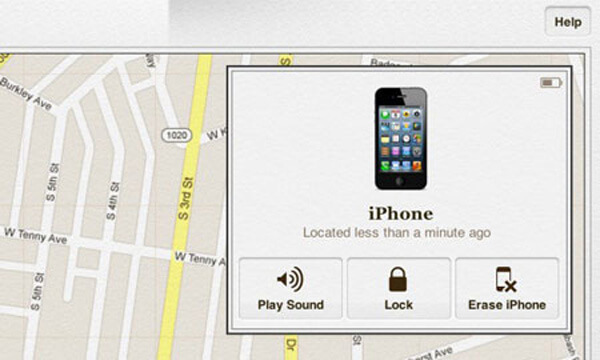
del 4: Sådan undisable en iPhone med Siri
Siri er den kunstige intelligente assistent på iOS-enheder. Selvom mange brugere klagede over, at Siri slet ikke er smart, har den mange nyttige funktioner, herunder undisable en iPhone uden iTunes. Nogle eksperter troede, at det er et smuthul i IOS. Alligevel kan du løse det handicappede iPhone-problem ved hjælp af denne teknik. I modsætning til Find My iPhone vil Siri ikke slette data på din enhed og få adgang til din iPhone omgå låseskærmen. Denne måde virker på iOS 8.0 til 17.
Du kan få brug for: Siri virker ikke.
Trin 1. Tryk på den runde "Hjem"-knap på din enhed for at fremkalde Siri og spørg "Hvad er klokken?" Eller andre spørgsmål til at vise uret. Tryk på uret, når Siri viser dig tiden.
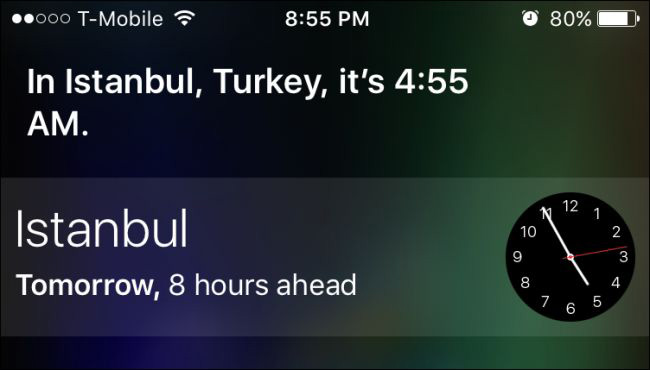
Trin 2. Når du kommer ind på urskærmen, skal du gå til fanen "Verdensur" og trykke på knappen "Plus" i øverste højre hjørne for at tilføje endnu et ur.

Trin 3. På skærmen Vælg en by skal du indtaste noget i feltet og trykke på "Vælg alt". Derefter vil du blive præsenteret fire muligheder, Klip, Kopier, Definer og Del. Vælg "Del" for at komme videre.
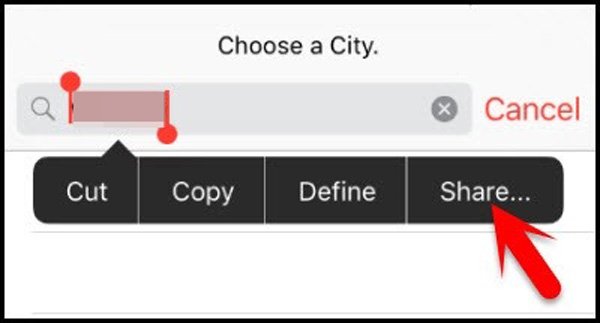
Trin 4. Tryk på "Besked" på skærmen med delingsindstillinger for at åbne appen "Besked". Indtast noget i "Til"-feltet, og tryk på "retur"-knappen på dit virtuelle tastatur for at fremhæve indholdet i "Til"-feltet.
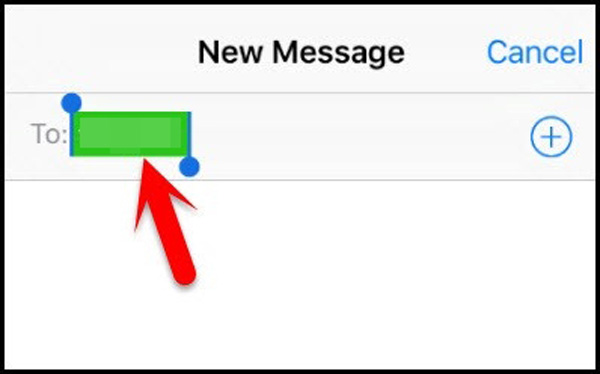
Trin 5. Tryk på knappen "Plus" for at gå til infoskærmen, og vælg indstillingen med titlen "Opret ny kontakt". Tryk på Tilføj foto-indstillingen og tryk på Vælg billede for at omdirigere til Fotos-appen. Tryk på din Hjem-knap for at gå til iPhone-startskærmen og deaktivere en iPhone uden iTunes.
del 5: Ofte stillede spørgsmål om at deaktivere en iPhone
1. Hvad kan jeg gøre, når jeg ser den meddelelse, iPad er deaktiveret, oprette forbindelse til iTunes?
Du kan bruge iCloud til at tage backup af iPad, som har kapacitet til at løse iPad-deaktiverede problemer. Og denne måde behøver ikke at installere noget på din computer.
2. Hvordan man omgår en glemt iPhone-adgangskode?
Du er i stand til at nulstille iPhone-adgangskoden med iCloud. Åbn iCloud.com i din browser, og log ind med dit Apple-id og din adgangskode. Klik på "Alle enheder" i hovedgrænsefladen for at finde din iPhone. Vælg din iPhone, og vælg derefter "Slet iPhone". Klik derefter på "Opsætningsassistent" for at gendanne iPhone med en iCloud-sikkerhedskopifil. Nu kan du få adgang til din iPhone uden at indtaste en adgangskode og nulstille en ny iPhone-adgangskode.
3. Hvordan forbigår jeg iPad-adgangskoden uden at gendanne?
Du kan prøve Apeaksoft iOS Unlocker. Det er den professionelle iPad-adgangskodebipassoftware, der hjælper dig med at løse problemer med skærmlåsen som Face ID, Touch ID, 4-cifret, 6-cifret, tilpasset nummer og alfanumerisk kode.
Konklusion
Baseret på selvstudiet ovenfor kan du muligvis forstå, hvordan du kan udelukke en iPhone uden iTunes. Apple introducerede Find My iPhone-funktion i iCloud for at hjælpe folk med at styre deres enheder fjernt. Selvom det har begrænsede funktioner, kan du bruge Find min iPhone til at slette lås på iPhone. Plus, Siri er en anden måde at få adgang til din iPhone, der overskrider låseskærmen. Hvis du føler, at disse metoder er komplicerede, kan du prøve Apeaksoft iOS Unlocker og iOS Systemgendannelse. De er i stand til at udelukke en iPhone uden iTunes og tilbyder flere fordele, såsom losseløs reparation.



 iPhone Data Recovery
iPhone Data Recovery iOS System Recovery
iOS System Recovery iOS Data Backup & Restore
iOS Data Backup & Restore IOS Screen Recorder
IOS Screen Recorder MobieTrans
MobieTrans iPhone Overførsel
iPhone Overførsel iPhone Eraser
iPhone Eraser WhatsApp-overførsel
WhatsApp-overførsel iOS Unlocker
iOS Unlocker Gratis HEIC Converter
Gratis HEIC Converter iPhone Location Changer
iPhone Location Changer Android Data Recovery
Android Data Recovery Broken Android Data Extraction
Broken Android Data Extraction Android Data Backup & Gendan
Android Data Backup & Gendan Telefonoverførsel
Telefonoverførsel Data Recovery
Data Recovery Blu-ray afspiller
Blu-ray afspiller Mac Cleaner
Mac Cleaner DVD Creator
DVD Creator PDF Converter Ultimate
PDF Converter Ultimate Windows Password Reset
Windows Password Reset Telefon spejl
Telefon spejl Video Converter Ultimate
Video Converter Ultimate video editor
video editor Screen Recorder
Screen Recorder PPT til Video Converter
PPT til Video Converter Slideshow Maker
Slideshow Maker Gratis Video Converter
Gratis Video Converter Gratis Screen Recorder
Gratis Screen Recorder Gratis HEIC Converter
Gratis HEIC Converter Gratis videokompressor
Gratis videokompressor Gratis PDF-kompressor
Gratis PDF-kompressor Gratis Audio Converter
Gratis Audio Converter Gratis lydoptager
Gratis lydoptager Gratis Video Joiner
Gratis Video Joiner Gratis billedkompressor
Gratis billedkompressor Gratis baggrundsviskelæder
Gratis baggrundsviskelæder Gratis billedopskalere
Gratis billedopskalere Gratis vandmærkefjerner
Gratis vandmærkefjerner iPhone Screen Lock
iPhone Screen Lock Puslespil Cube
Puslespil Cube





